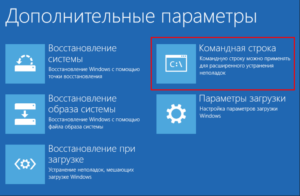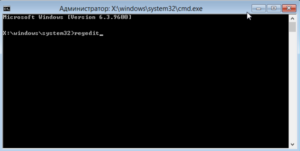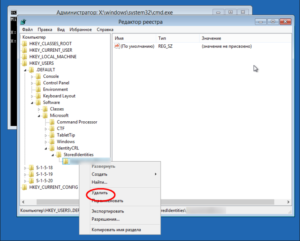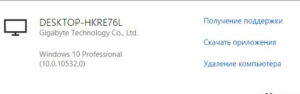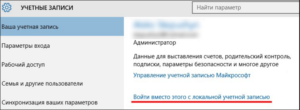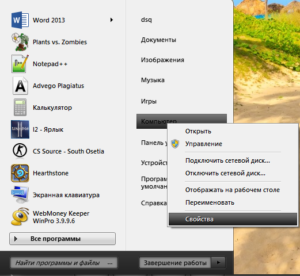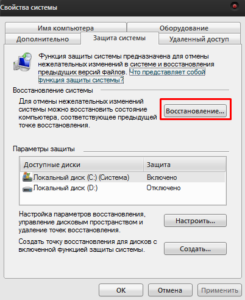Ваш компьютер не в сети, что делать? Как убрать сообщение?
С такой проблемой могут столкнуться пользователи системы Windows версии 8, 8.1 и 10. Эта ошибка свидетельствует о том, что система не может выполнить аутентификацию пользователя через сайт Microsoft. Чаще всего жертвами этой проблемы становятся пользователи, производящие подключение к сети вручную из-за настроек провайдера.
Вход в учетную запись происходит с использованием специального онлайн сервиса, расположенного на домене Microsoft, из чего можно сделать вывод, что в случае, когда интернет соединение разорвано по любым причинам, у вас не будет доступа к вашей информации.
Тем не менее, не спешите переустанавливать систему, так как возможность перейти к традиционному использованию Windows и вернуть полный контроль над записью существует.
Сначала мы рассмотрим возможность вернуть доступ к компьютеру, для этого ниже приведена инструкция. После чего следует разобрать, каким образом более не попадать в подобные ситуации. Для начала, чтобы вы смогли войти в систему вам потребуется командная строка, как её вызвать описано ниже.
Читайте также: Как сделать вход в Виндовс 10 без пароля?
Восстановление доступа к учетной записи
Начальным положением нам будет служить окно входа в систему, откуда и следует начинать выполнять следующие действия:
1. Нажмите и удерживайте клавишу Shift, вовремя этого нажмите на опцию «Перезагрузка»;
2. После этого, перед вами откроется окно, в котором предоставляются нестандартные методы запуска системы, в нём выберите «Диагностика»;
3. Далее пройдите в «Дополнительные параметры»;
4. Теперь щелкните по пункту «Командная строка», возможно вам придется ввести пароль;
5. Введите regedit, которое служит для запуска редактора реестра;
6. В окне необходимо пройти по пути HKEY_USERS.DEFAULTSoftwareMicrosoftIdentityCRLStoredIdentities;
7. Когда вы пройдете по пути, вы должны увидеть подраздел, который имеет имя вашего аккаунта и удалить его;
8. Вам следует пройти на сайт https://account.microsoft.com/devices, залогиниться и удалить проблемное устройство.
Вероятно, если вы столкнулись с такой ошибкой, у вас могут быть установлены старые версии обновлений системы. Поэтому, после выполнения указанных действий, следует произвести обновления системы, так как в них, по уверениям разработчиков, данная проблема была решена.
Как отключить учетную запись от аккаунта Microsoft?
Возможно, если вам необходима онлайн запись, вы можете просто создать дополнительную локальную. В таком случае, вы всегда сможете беспроблемно использовать ваши данные для входа в систему, если что-то работает не правильно с онлайн аккаунтом.
Если вы не считаете необходимым использовать онлайн авторизацию на вашем компьютере, вы можете вовсе отключиться от данной услуги, чем пользуются многие пользователи.
Выключение онлайн авторизации
1. Нажмите на чудо-кнопку «Параметры»;
2. Выберите пункт «Изменение параметров компьютера»;
3. Из представившегося списка выберите «Учетные записи»;
4. Далее сверху нажмите на соответствующую кнопку;
5. После этого введите пароль и заполните пустые поля данными локальной записи.
После выполнения этих действий вы получаете уже привычную учетную запись, которая не будет отличаться от любых своих предшественников в предыдущих версиях. Недостатком оффлайн записи является: отсутствие полноценной работы с магазином, облачным хранилищем, родительским контролем и другими не первостепенными функциями системы. Подавляющее большинство спокойно обходится без этих возможностей, но выбор за вами.
Дополнительный вариант восстановления доступа
Существует функция Windows позволяющая откатить последние изменения в системе до момента создания точки.
Этот вариант способен помочь в случае, когда при установке системы у вас была создана локальная учетная запись.
Вернувшись на определённый отрезок времени назад, к месту, где она ещё не удалена, вы сможете с её помощью войти в свой аккаунт.
1. Перейти в панель «Пуск»;
2. Найдите ярлык «Мой компьютер» и произведите нажатие правой кнопкой мыши;
3. Выберите пункт «Свойства»;
4. Далее в меню выберите опцию «Защита системы»;
5. Кликните по кнопке «Восстановление»;
6. Выберите нужную точку и откатитесь к ней.
Также вы можете воспользоваться особым вариантом загрузки «Восстановление системы». Чтобы им воспользоваться, удерживайте Shift и кликните по варианту «Перезагрузка», далее выбрав пункт «Диагностика», в котором находится нужный нам инструмент.
Следует отметить, что лучше иметь запасную, локальную запись, для того, чтобы более не попадать в затруднительное положение из-за данной ошибки.
Вы также можете отказаться от использования преимуществ записи Microsoft и всё время использовать только оффлайн запись, так как существенных различий между ними Вы не найдете.
Если у Вас остались вопросы по теме "Ваш компьютер не в сети, что делать? Как убрать сообщение?", то можете задать их в комментариях